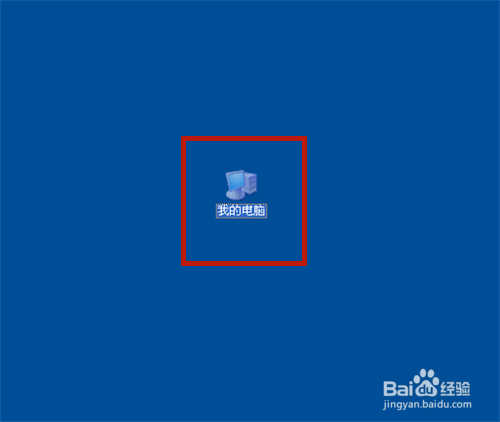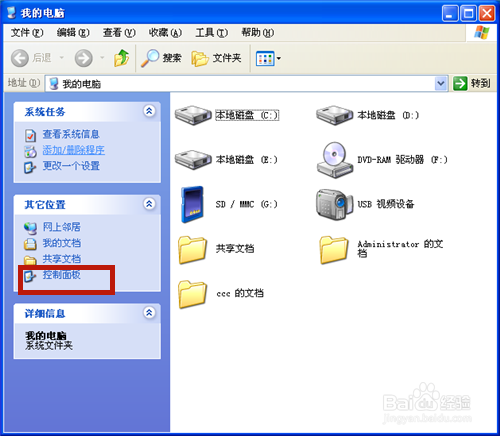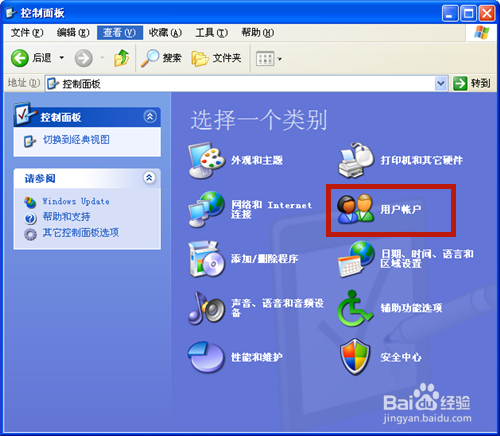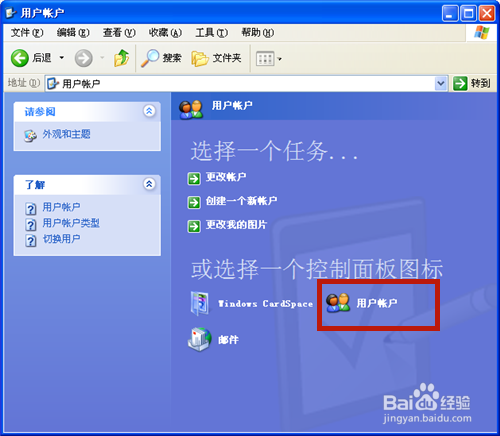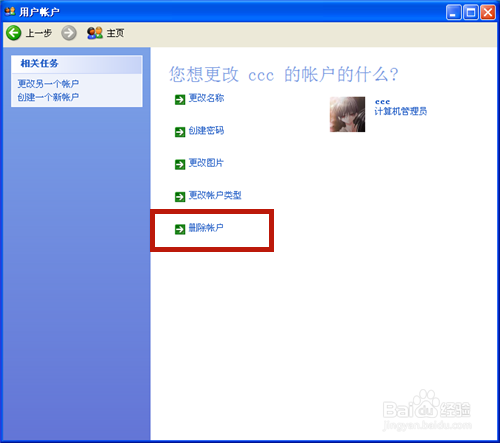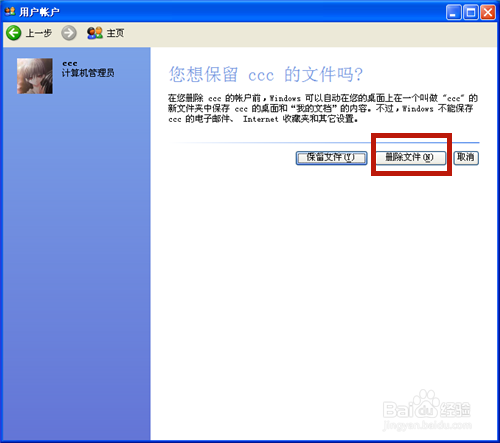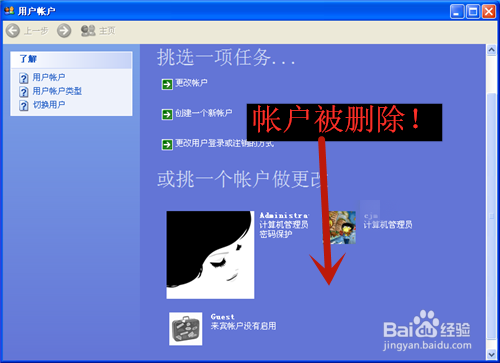Windows XP如何删除用户帐户
1、打开电脑桌面,点击【我的电脑】。
2、点击【控制面板】。
3、点击【用户帐户】。
4、选择【用户帐户】,查看所有的帐户。
5、选择一个需删除的用户帐户。
6、点击【删除帐户】。
7、系统询问是否保存所删除的帐户的文件,点击【删除文件】或【保留文件】。
8、系统再次确认,点击【删除帐户】。
9、返回帐户页面,该帐户已被删除啦!
10、方法和总结:1、以计算机管理员的身份登录电脑。2、点击【我的电脑】→【控制面板】→【用户帐户】→选择【用户帐户】→选择需帏渍栉啻删除的用户帐户→【删除帐户】→点击【删除文件】或【保留文件】→【删除帐户】。3、用户帐户成功被删除!
声明:本网站引用、摘录或转载内容仅供网站访问者交流或参考,不代表本站立场,如存在版权或非法内容,请联系站长删除,联系邮箱:site.kefu@qq.com。
阅读量:57
阅读量:72
阅读量:22
阅读量:78
阅读量:39